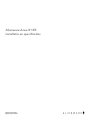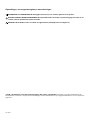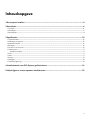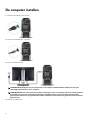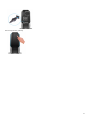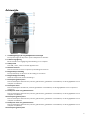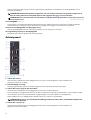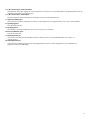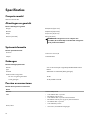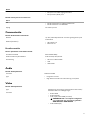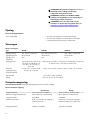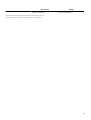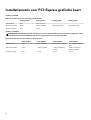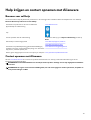Alienware Area-51 R4 and R5 Gebruikershandleiding
- Type
- Gebruikershandleiding

Alienware Area-51 R5
Installatie en specificaties
Regelgevingsmodel: D03X
Regelgevingstype: D03X002

Opmerkingen, voorzorgsmaatregelen,en waarschuwingen
OPMERKING: Een OPMERKING duidt belangrijke informatie aan voor een beter gebruik van het product.
WAARSCHUWING: WAARSCHUWINGEN duiden potentiële schade aan hardware of potentieel gegevensverlies aan en
vertellen u hoe het probleem kan worden vermeden.
GEVAAR: LET OP duidt het risico van schade aan eigendommen, lichamelijk letsel of overlijden aan.
© 2018 - 2019 Dell Inc. of zijn dochtermaatschappijen. Alle rechten voorbehouden. Dell, EMC, en andere handelsmerken zijn
handelsmerken van Dell Inc. of zijn dochterondernemingen. Andere handelsmerken zijn mogelijk handelsmerken van hun respectieve
eigenaren.
Ver. A02

Inhoudsopgave
1 De computer instellen............................................................................................................................4
2 Aanzichten............................................................................................................................................. 6
Voorzijde...............................................................................................................................................................................6
Achterzijde............................................................................................................................................................................7
Achterpaneel........................................................................................................................................................................ 8
3 Specificaties......................................................................................................................................... 10
Computermodel..................................................................................................................................................................10
Afmetingen en gewicht......................................................................................................................................................10
Systeeminformatie.............................................................................................................................................................. 10
Geheugen........................................................................................................................................................................... 10
Poorten en connectoren.....................................................................................................................................................10
Communicatie......................................................................................................................................................................11
Draadloze module..........................................................................................................................................................11
Audio....................................................................................................................................................................................11
Video....................................................................................................................................................................................11
Opslag................................................................................................................................................................................. 12
Vermogen............................................................................................................................................................................12
Computeromgeving............................................................................................................................................................12
4 Installatiematrix voor PCI-Express grafische kaart........................................................................... 14
5 Hulp krijgen en contact opnemen met Alienware..............................................................................15
3

De computer instellen
1. Sluit het toetsenbord en de muis aan.
2. Sluit de netwerkkabel aan - optioneel.
3. Sluit het beeldscherm aan.
OPMERKING: De DisplayPort op het achterpaneel van de computer is bedekt. Sluit het beeldscherm aan op de
afzonderlijke grafische kaart van uw computer.
OPMERKING: Wanneer u één grafische kaart hebt, is PCI Express-slot 1 voor grafische kaarten de primaire grafische
kaart. Wanneer u twee of drie grafische kaarten hebt, is PCI Express-sleuf 4 voor grafische kaarten de primaire
grafische kaart. Wanneer u vier grafische kaarten hebt, is PCI Express X16-sleuf 3 voor grafische kaarten de primaire
grafische kaart.
4. Sluit de stroomkabel aan.
4

5. Druk op de aan-/uitknop.
5

Aanzichten
Voorzijde
1. Aan-uitknop (Alienhead)
Druk op deze knop om de computer in te schakelen als deze is uitgeschakeld of in de slaapstand staat.
Druk op deze knop om de computer in de slaapstand te zetten als hij is ingeschakeld.
Houd deze knop 4 seconden ingedrukt om de computer geforceerd uit te zetten.
OPMERKING: U kunt het gedrag van de aan-uitknop aanpassen in Energiebeheer.
2. USB 3.1 Gen 1-poort met PowerShare (2)
Hierop kunnen randapparaten zoals externe opslagapparaten en printers worden aangesloten.
Levert snelheden voor gegevensoverdracht tot 5 Gbps. Met PowerShare kunt u uw USB-apparaten opladen, zelfs als uw
computer is uitgeschakeld.
OPMERKING: Als uw computer is uitgeschakeld of in de slaapstand staat, moet u de netadapter aansluiten om uw
apparaten op te laden via de PowerShare-poort. U moet deze functie inschakelen in de setup van de BIOS.
OPMERKING: sommige USB-apparaten worden niet geladen wanneer de computer is uitgeschakeld of in de slaapstand
staat. Schakel in dergelijke gevallen de computer in om het apparaat op te laden.
3. USB 3.1 Gen 1-poorten (2)
Hierop kunnen randapparaten zoals externe opslagapparaten en printers worden aangesloten. Levert snelheden voor
gegevensoverdracht tot 5 Gbps.
4. Poort voor microfoon
Sluit een externe microfoon aan voor geluidsinvoer.
5. Poort voor hoofdtelefoon
Sluit een hoofdtelefoon of luidsprekers aan.
6

Achterzijde
1. Verlichtingsknopje I/O-toegankelijkheid aan achterzijde
Druk op dit knopje om de poorten op het achterpaneel te verlichten.
2. Label met regelgeving
Bevat informatie over regelgeving met betrekking tot uw computer.
3. Achterpaneel
Sluit USB-, audio-, video- en andere apparaten aan.
4. Netsnoerconnector
Sluit een netsnoer aan om uw computer op netvoeding aan te sluiten.
5. Diagnoseknop netvoeding
Druk op deze knop om de status van de voeding te controleren.
6. Diagnoselampje netvoeding
Geeft aan wat de status van de netvoeding is.
7. PCI-Express (grafisch) slot 7
Sluit een PCI-Express X16-kaart aan, zoals een grafische kaart, geluidskaart of netwerkkaart, om de mogelijkheden van uw
computer te verbeteren.
8. PCI-Express-slot 6
Sluit een PCI-Express X4-kaart aan, zoals een geluidskaart of netwerkkaart, om de mogelijkheden van uw computer te
verbeteren.
9. PCI Express-slot 5 voor grafische kaarten
Sluit een PCI-Express X16-kaart aan, zoals een grafische kaart, geluidskaart of netwerkkaart, om de mogelijkheden van uw
computer te verbeteren.
10.PCI-Express (grafisch) slot 4
Sluit een PCI-Express X16-kaart aan, zoals een grafische kaart, geluidskaart of netwerkkaart, om de mogelijkheden van uw
computer te verbeteren.
11. PCI Express-slot 3 voor grafische kaarten
Sluit een PCI-Express X16-kaart aan, zoals een grafische kaart, geluidskaart of netwerkkaart, om de mogelijkheden van uw
computer te verbeteren.
12. PCI-Express (grafisch) slot 1
7

Sluit een PCI-Express X16-kaart aan, zoals een grafische kaart, geluidskaart of netwerkkaart, om de mogelijkheden van uw
computer te verbeteren.
OPMERKING: Dell biedt drie grafische configuraties, maar uw computer ondersteunt vier grafische configuraties. U
kunt de vierde grafische kaart afzonderlijk kopen en later upgraden. Zie Video voor meer informatie.
OPMERKING: Voor meer informatie over het installeren van de PCI-Express grafische kaart, zie PCI-Express grafische
kaart installatiematrix.
13. Servicetaglabel
De Servicetag is een unieke alfanumerieke identificatiecode door middel waarvan de servicetechnici van Dell de hardware-
componenten van uw computer kunnen identificeren en toegang kunnen krijgen tot informatie over de garantie.
14. Sleuf voor beveiligingskabel (voor Kensington sloten)
Sluit een beveiligingskabel aan om onbevoegd verplaatsen van uw computer te voorkomen.
15.Vergrendeling van sleuf voor beveiligingskabel
Maak deze open zodat het zijpaneel kan worden geopend.
Achterpaneel
1. USB 3.1 Gen 2-poort
Hierop kunnen randapparaten zoals opslagapparaten en printers worden aangesloten. Levert snelheden voor
gegevensoverdracht tot 10 Gbps.
2. Activiteitslampje vaste schijf
Dit lampje gaat branden wanneer de computer gegevens leest of deze naar de harde schijf schrijft.
3. USB 3.1 Gen 2-poort (Type-C) met PowerShare
Hierop kunnen randapparaten zoals opslagapparaten en printers worden aangesloten.
Levert snelheden voor gegevensoverdracht tot 10 Gbps. Ondersteunt Power Delivery die hiermee in twee richtingen voeding
tussen apparaten levert. Levert maximaal 15 W uitgangsvermogen voor sneller opladen van randapparatuur.
Met PowerShare kunt u uw USB-apparaten opladen, zelfs als uw computer is uitgeschakeld.
OPMERKING: De Type-C-poort biedt alleen de USB-gegevensfunctie; andere video- of Thunderbolt-modusfuncties
worden niet ondersteund.
4. USB 3.1 Gen 1-poorten (6)
Hierop kunnen randapparaten zoals opslagapparaten en printers worden aangesloten. Levert snelheden voor
gegevensoverdracht tot 5 Gbps.
8

5. L/R-surround-poort aan de achterkant
Sluit apparaten met audio-uitgang aan, zoals luidsprekers en versterkers. In een opstelling met 5.1-luidsprekerkanalen, sluit de
luidsprekers linksachter en rechtsachter aan.
6. L/R-surround-poort aan de zijkant
Sluit de luidsprekers aan de linkerzijde en rechterzijde of de surround-luidsprekers aan.
7. Optische S/PDIF-poort
Hierop kan een versterker, luidspreker of televisie worden aangesloten voor digitale audio-uitvoer via een optische kabel.
8. Lijnuitgang-poort
Sluit de luidsprekers aan.
9. Lijningang-poort
Sluit opname- of weergave-apparaten aan, zoals een microfoon of CD-speler.
10.Center/subwoofer-poort
Sluit de subwoofer aan.
11. Netwerkpoorten (2)
Hierop kunt u een Ethernet-kabel (RJ45) aansluiten vanaf een router of een breedbandmodem voor netwerk- of
internettoegang.
12. USB 2.0-poorten (2)
Hierop kunnen randapparaten zoals externe opslagapparaten en printers worden aangesloten. Levert snelheden voor
gegevensoverdracht tot 480 Mbps.
9

Specificaties
Computermodel
Alienware Area-51 R5
Afmetingen en gewicht
Tabel 1. Afmetingen en gewicht
Hoogte 569,25 mm (22,41 inch)
Breedte 638,96 mm (25,15 inch)
Diepte 272,71 mm (10,73 inch)
Gewicht (maximaal) 28 kg (61,73 lbs)
OPMERKING: Het gewicht van uw computer kan
verschillen; dit is afhankelijk van de bestelde configuratie
en de productievariabiliteit.
Systeeminformatie
Tabel 2. Systeeminformatie
Processor
Intel Core X-serie i7/i9
Chipset
Intel X299 PCH
Geheugen
Tabel 3. Geheugenspecificaties
Sleuven Vier via de binnenzijde toegankelijke DDR4 DIMM-sockets
Type DDR4
Snelheid 2666 MHz tot 3200 MHz (XMP-geheugen)
Ondersteunde configuraties
Per slot voor geheugenmodule 16 GB
Totaal geheugen 16 GB, 32 GB en 64 GB
Poorten en connectoren
Tabel 4. Extern poorten en connectoren
Extern
Netwerk Twee RJ-45-poorten
USB
• Twee USB 3.1 Gen 1-poorten
• Eén USB 3.1 Gen 2-poort
• Twee USB 3.1 Gen 1-poorten met PowerShare
• Eén USB 3.1 Gen 2-poort (Type-C) met PowerShare
• Zes USB 3.1 Gen 1-poorten
• Twee USB 2.0-poorten
Audio/video
• Vier audio-/hoofdtelefoonuitgangen
10

Extern
• Eén poort voor audio-ingang/microfoon
• Eén optische S/PDIF-poort
Tabel 5. Interne poorten en connectoren
Intern
M2
• Eén M.2-kaartsleuf voor WLAN en Bluetooth
• Eén M.2-kaartslot voor 2280 SSD
Opslag Vier SATA-poorten
Communicatie
Tabel 6. Ondersteunde communicatie
Ethernet 10/100/1000 Mbps Ethernet-controller geïntegreerd op het
moederbord
Wireless (Draadloos)
• Wi-Fi 802.11 ac
• Bluetooth 4.1
Draadloze module
Tabel 7. Specificaties van draadloze module
Overdrachtssnelheid Maximaal 867 Mbps
Ondersteunde frequentiebanden Dual-band 2,4 GHz/5 GHz
Versleuteling
• 64-bits en 128-bits WEP
• TKIP
• AES-CCMP
Audio
Tabel 8. Audiospecificaties
Controller Realtek ALC3861
Type
• Integraal 7.1-kanaal
• High Definition Audio met ondersteuning van S/PDIF
Video
Tabel 9. Videospecificaties
Type Maximaal vier PCI-Express-grafische kaarten met enkele/
dubbele breedte en volledige lengte
Controller
• Enkele AMD
• Enkele NVIDIA
• Dual/Triple/Quad AMD (CrossFire)
OPMERKING: Als u uw computer configureert
voor configuratie voor vier kaarten, gebruikt u
AMD RX570X of AMD RX580X.
• Dual NVIDIA (SLI)
11

OPMERKING: De grafische configuratie van uw pc is
afhankelijk van de voeding en de bestelde
configuratie met grafische kaarten.
OPMERKING: Installeer een NVIDIA of AMD
grafische kaart bij gebruik van een tweevoudige en
drievoudige grafische configuratie.
OPMERKING: Voor meer informatie over het
installeren van de PCI-Express grafische kaart, zie
PCI-Express grafische kaart installatiematrix.
Opslag
Tabel 10. Opslagspecificaties
Intern toegankelijk
• Drie 3,5-inch schijfbays voor SATA harde schijven
• Twee 2,5-inch schijfbays voor SATA SSD's of U.2 SSD's
• Totaal maximaal vijf harde schijven ondersteund
Vermogen
Tabel 11. Vermogen
Type 850 W 1500 W 1500 W
Ingangsspanning 100 - 240 V wisselstroom 100 - 240 V wisselstroom 200 - 240 V wisselstroom
Ingangsfrequentie 50 Hz-60 Hz 50 Hz-60 Hz 50 Hz-60 Hz
Ingangsstroom
(maximum)
10 A 16 A 10 A
Uitgangsstroom +3,3 V/20 A, +5 V/20 A, +12
VA/32 A, +12 VB/48 A, +12
VD/16 A, –12 V/0,5 A, +5
Vaux/4 A
+3,3 V/20 A, +5 V/25 A, +12 VA/32 A, +12 VB/48 A, +12 VC/48
A, +12 VD/16 A, –12 V/0,5 A, +5 Vaux/4 A
Nominale
uitgangsspanning
+3,3 V, +5 V, +12 VA, +12 VB,
+12 VD, –12 V, +5 Vaux
+3,3 V, +5 V, +12 VA, +12 VB, +12 VC, +12 VD, –12 V, +5 Vaux
Temperatuurbereik
Operationeel 5°C tot 50°C (41°F tot 122°F)
Opslag -40°C tot 70°C (-40°F tot 158°F)
Computeromgeving
Luchtcontaminatieniveau: G2 of lager zoals gedefinieerd door ISA-S71.04-1985
Tabel 12. Computeromgeving
Operationeel Opslag
Temperatuurbereik 5°C tot 35°C (41°F tot 95°F) -40°C tot 65°C (-40°F tot 149°F)
Relatieve vochtigheid (maximum) 10% tot 90% (niet-condenserend) 0% tot 95% (niet-condenserend)
Trilling (maximaal)
*
0,26 GRMS 1,37 GRMS
Schokken (maximaal)
40 G voor 2 ms met een wijziging in
snelheid van 51 cm/s
†
105 G voor 2 ms met een wijziging in
snelheid van 52,5 inch/s (133 cm/s)
Hoogte (maximum) -15,24 m tot 3.048 m -15,24 m tot 10.668 m
12

Operationeel Opslag
(-50 ft tot 10.000 ft) (-50 ft tot 35.000 ft)
* Gemeten met een willekeurig trillingsspectrum dat de gebruikersomgeving nabootst.
† Gemeten met een halve sinuspuls van 2 ms wanneer de vaste schijf in gebruik is.
13

Installatiematrix voor PCI-Express grafische kaart
Voeding van 850 W
Tabel 13. Installatiematrix voor PCI-Express grafische kaart
Single graphics Dual graphics Triple graphics Quad graphics
Slotinstallatie Slot 1 Slot 1 en slot 4
Niet ondersteund Niet ondersteundNetconnectorlabel PCIE1 PCIE1 en PCIE3
Primaire uitgang Slot 1 Slot 4
Voeding van 1500 W
OPMERKING: Dell biedt drie grafische configuraties, maar uw computer ondersteunt vier grafische configuraties. U kunt
de vierde grafische kaart afzonderlijk kopen en later upgraden. Zie Video voor meer informatie.
Tabel 14. Installatiematrix voor PCI-Express grafische kaart
Single graphics Dual graphics Triple graphics Quad graphics
Slotinstallatie Slot 1 Slot 1 en slot 4 Slot 1, slot 4 en slot 7 Slot 1, slot 3, slot 5 en
slot 7
Netconnectorlabel VGA1 VGA1 en VGA2 VGA1 en VGA2 en
VGA3
VGA1 en VGA2 en
VGA3 en VGA4
Primaire uitgang Slot 1 Slot 4 Slot 4 Slot 3
14

Hulp krijgen en contact opnemen met Alienware
Bronnen voor zelfhulp
U kunt informatie en hulp bij Alienwarel-producten en -services krijgen door middel van deze onlinehulpbronnen voor zelfhulp.
Tabel 15. Alienware-producten en on line zelfhulp
Informatie over producten en services van Alienware www.alienware.com
App Dell Help en ondersteuning
Tips
Contact opnemen met de ondersteuning In Windows Search, typt u Help en ondersteuning en druk op
Enter.
Online help voor besturingssysteem www.dell.com/support/windows
www.dell.com/support/linux
Informatie over probleemoplossing, gebruikershandleidingen,
installatie-instructies, productspecificaties, blogs voor technische
hulp, drivers, software-updates, enz.
www.alienware.com/gamingservices
Video's geven stapsgewijze instructies voor hulp bij uw computer www.youtube.com/alienwareservices
Contact opnemen met Alienware
Ga naar www.alienware.com als u contact wilt opnemen met Alienware voor verkoop, technische ondersteuning of aan de
klantenservice gerelateerde zaken.
OPMERKING: De beschikbaarheid hiervan verschilt per land en product. Sommige services zijn mogelijk niet beschikbaar
in uw land.
OPMERKING: Als u geen actieve internetverbinding hebt, kunt u de contactgegevens vinden op de factuur, de pakbon of
in de productcatalogus van Dell.
15
-
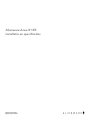 1
1
-
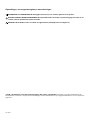 2
2
-
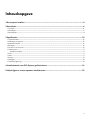 3
3
-
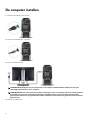 4
4
-
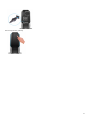 5
5
-
 6
6
-
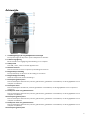 7
7
-
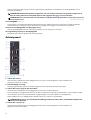 8
8
-
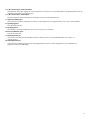 9
9
-
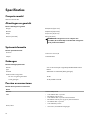 10
10
-
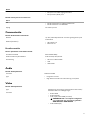 11
11
-
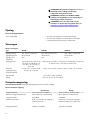 12
12
-
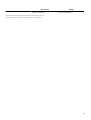 13
13
-
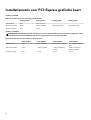 14
14
-
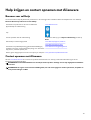 15
15
Alienware Area-51 R4 and R5 Gebruikershandleiding
- Type
- Gebruikershandleiding
Gerelateerde papieren
-
Alienware Area-51 Threadripper Edition R3 and R6 Snelstartgids
-
Alienware Area-51 Threadripper Edition R7 Gebruikershandleiding
-
Alienware Area-51 R4 and R5 Gebruikershandleiding
-
Alienware Aurora Ryzen Edition Gebruikershandleiding
-
Alienware Aurora R9 Gebruikershandleiding
-
Alienware Aurora R9 Gebruikershandleiding
-
Alienware Aurora R12 Gebruikershandleiding
-
Alienware Aurora R11 Gebruikershandleiding
-
Alienware Alpha R2 & Steam Machine R2 Snelstartgids
-
Alienware Aurora R11 Gebruikershandleiding